Problèmes liés au réseau
Utilisez ces informations pour résoudre les problèmes liés au réseau.
Impossible de réveiller le serveur avec la fonction Wake on LAN
- Si vous utilisez la carte réseau à deux ports et si le serveur est relié au réseau à l’aide du connecteur Ethernet 5, consultez le journal des erreurs système ou le journal des événements système du module IMM2 (voir Journaux des événements) et vérifiez les points suivants :
Le ventilateur 3 fonctionne en mode veille si l'adaptateur intégré 10G Base-T à deux ports Emulex est installé.
La température ambiante n’est pas trop élevée (voir Spécifications).
Les évents d'aération ne sont pas bloqués.
La grille d'aération est bien installée.
Réinstallez la carte réseau double port.
Mettez le serveur hors tension et déconnectez-le de l'alimentation ; ensuite, attendez 10 secondes avant de le redémarrer.
Si le problème persiste, remplacez la carte réseau double port.
Impossible de se connecter via le compte LDAP avec SSL activé
Assurez-vous de la validité de la clé de licence.
Générez une nouvelle clé de licence et reconnectez-vous.
Le serveur ne parvient pas à se connecter au Wi-Fi
Procédez comme suit jusqu’à ce que le problème soit résolu :
Connectez-vous à Lenovo XClarity Controller (modifier le mot de passe lors de la première connexion). Activez la Connectivité Wi-Fi et entrez les informations du Wi-Fi existant.
RemarqueLe serveur prend en charge WPA2 uniquement.Figure 1. Paramètres réseau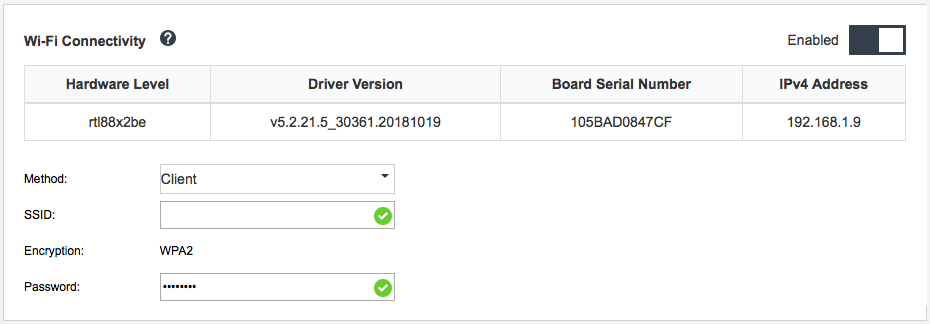
Si le serveur ne parvient toujours pas à se connecter au Wi-Fi, répétez l’étape 1 ou vérifiez si le module WLAN est activé à l’aide de la commande via OpenWRT :
dmesg | grep RTW
Voir l'exemple :
- oper@OpenWrt:/etc/config$ dmesg | grep RTW
- RTW: module init start
- RTW: rtl88x2be v5.2.21.5_30361.20181019
- RTW: build time: May 30 2019 04:00:44
- RTW: rtl88x2be BT-Coex version = COEX20180824-6666
- RTW: rtw_inetaddr_notifier_register
- RTW: Memory mapped space start: 0x4040000000 len:00010000 flags:00140204, after map:0xffff00000e2d0000
- RTW: CHIP TYPE: RTL8822BE
- RTW: Bus master is enabled. usPciCommand=7
- RTW: PCIe Header Offset =70
- RTW: PCIe Capability =2
- Link Control Register =40
- RTW: Clock Request =0
Le serveur n’a pas pu être défini sous le mode WLAN AP
Procédez comme suit jusqu’à ce que le problème soit résolu :
Connectez-vous à Lenovo XClarity Controller (modifier le mot de passe lors de la première connexion). Activez la Connectivité Wi-Fi et entrez les informations du mode AP.
RemarqueLe serveur prend en charge WPA2 uniquement.Figure 2. Paramètres réseau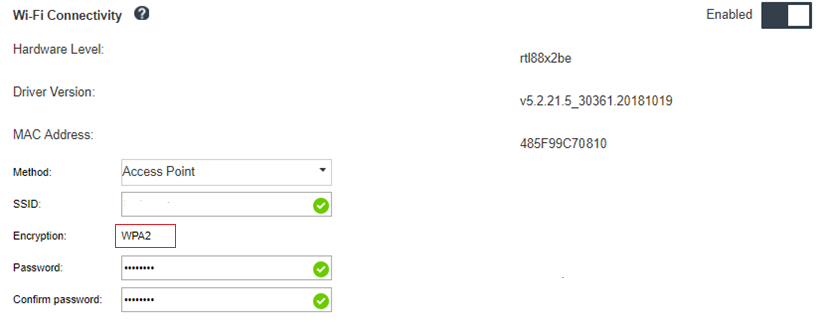
Si le serveur ne parvient pas à fonctionner sous le mode AP, répétez l’étape 1 ou vérifiez l'état du mode AP à l’aide de la commande via OpenWRT :
sudo uci show wirelessPar exemple :
- oper@OpenWrt:/tmp$ sudo uci show wireless
- wireless.radio0=wifi-device
- wireless.radio0.type='mac80211'
- wireless.radio0.channel='11'
- wireless.radio0.hwmode='11n'
- wireless.radio0.path='soc/3400000.pcie/pci0000:00/0000:00:00.0/0000:01:00.0'
- wireless.radio0.disabled='0'
- wireless.radio0.htmode='HT40'
- wireless.radio0.country='TW'
- wireless.default_radio0=wifi-iface
- wireless.default_radio0.device='radio0'
- wireless.default_radio0.network='wifi_lan_ap'
- wireless.default_radio0.mode='ap'
- wireless.default_radio0.ssid=' SE350_ap3'
- wireless.default_radio0.encryption='psk2'
- wireless.default_radio0.key='password'
- wireless.default_radio0.maxassoc='8'
- oper@OpenWrt:/tmp$
Échec de la connexion LTE
Procédez comme suit jusqu’à ce que le problème soit résolu :
Connectez-vous à Lenovo XClarity Controller (modifier le mot de passe lors de la première connexion). Activez la Connectivité LTE et appliquez les modifications.
Figure 3. Paramètres réseau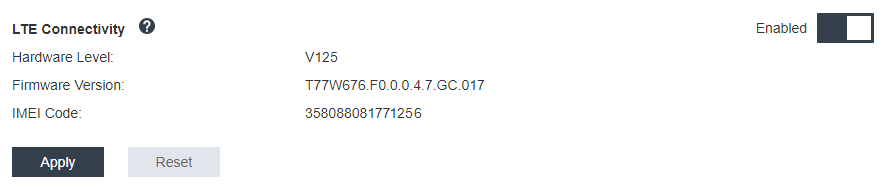
Pour vérifier si le module LTE est correctement activé, connectez le serveur à OpenWRT via SSH (par défaut = 192.168.70.254) et utilisez la commande suivante :
oper@OpenWrt:/tmp$ sudo ifconfig
Il indique wwan0 si le module LTE est correctement activé. Par exemple :
- oper@OpenWrt:/tmp$ sudo ifconfig
- …
- wwan0 Link encap:UNSPEC HWaddr 00-00-00-00-00-00-00-00-00-00-00-00-00-00-00-00
- inet addr:10.0.148.227 P-t-P:10.0.148.227 Mask:255.255.255.248
- inet6 addr: fe80::244a:5b3e:11a9:aee7/64 Scope:Link
- UP POINTOPOINT RUNNING NOARP MULTICAST MTU:1500 Metric:1
- RX packets:110700 errors:0 dropped:0 overruns:0 frame:0
- TX packets:45977 errors:0 dropped:0 overruns:0 carrier:0
- collisions:0 txqueuelen:1000
- RX bytes:160842733 (153.3 MiB) TX bytes:2001645 (1.9 MiB)
Configuration LTE dans Linux
Procédez comme suit jusqu’à ce que le problème soit résolu :
Le mode QMI est requis pour le mode LTE sous Linux. Connectez le serveur à OpenWRT via SSH (par défaut = 192.168.70.254) et utilisez la commande suivante :
sudo usbmode_switch_telit_openwrt.sh
Par exemple :
- oper@OpenWrt:/tmp$ sudo usbmode_switch_telit_openwrt.sh
- /sys/bus/usb/devices/2-1
- LN940 at MBIM mode, change to QMI mode.
- oper@OpenWrt:/tmp$ sudo reboot
Liste de contrôle de configuration LTE pour le service Lenovo
Suivez la liste de contrôle ci-dessous jusqu’à ce que le problème soit résolu :
Domaine Point de contrôle et détails Matériel
Les antennes LTE sont correctement installées aux emplacements appropriés.
Les câbles d’antenne sont correctement connectés au module LTE.
Le SE350 prend en charge uniquement la 4G (LTE) ; la 3G et la 5G ne sont pas prises en charge.
L’USIM est correctement installée dans le support SIM de la carte d’adaptateur sans fil.
Assurez-vous de retirer le boîtier d’alimentation CA du système SE350 avant toute installation ou tout retrait.
Microprogramme
Les microprogrammes de XCC, d’UEFI et de la carte de commutation sont mis à niveau à la dernière version.
Carte SIM
Choix de carte SIM
Utilisez les « indications » recommandées ci-dessous lorsque vous vérifiez votre opérateur.
La carte SIM de l’opérateur doit prendre en charge au moins l’une des bandes LTE suivantes : 1, 2, 3, 4, 5, 7, 8, 12, 13, 17, 18, 19, 20, 21, 25, 26, 28, 29, 30, 38, 39, 40, 41, 66.
La carte SIM prend en charge la 4G (LTE).
Le SE350 prend en charge uniquement les cartes USIM au format nano-SIM.
Cette carte SIM pourra être utilisée sur un « ordinateur portable ou une tablette » prenant en charge la transmission de « données » (ni la voix, ni les SMS).
En général, les cartes SIM IOT et MVNO ne peuvent pas être utilisées sur le SE350 à connectivité LTE, mais cela dépend de chaque opérateur.
RemarqueLes cartes SIM Verizon sont compatibles sur SE350 avec le microprogramme du commutateur 1.03 (version du build HYL408E) ou supérieur.Activation de la carte SIM
Vérifiez les exigences d’activation de la carte SIM avec le support. Ensuite, apportez le numéro IMEI du SE350 à la boutique de l’opérateur et demandez l’activation de la carte SIM (cela dépend de la politique de l'opérateur, il est possible que certaines politiques ne l'exigent pas).
Vérifiez les détails à la boutique de l’opérateur
Activez la carte SIM pour vous connecter au service de téléphonie avec un téléphone (ou via le site Web d’activation de carte SIM).
Paramètre APN
Collectez des informations à partir du manuel d’utilisation de la carte SIM. En général, il contient les informations ci-dessous, mais parfois davantage.
NOM, APN, code PIN, NOM D’UTILISATEUR, MOT DE PASSE et méthode d’authentification (CHAP ou PAP).
Par exemple :Nom : SB
APN : plus.4g
Nom d’utilisateur : plus
Mot de passe : 4g
Méthode d'authentification : CHAP ou PAP
Le SE350 contient les paramètres APN les plus courants par défaut. L’activation de la LTE dans l'interface graphique XCC_GUI ou dans l’interface de ligne de commande (CLI) de WWAN permet de connecter le SE350 aux services de téléphonie.
Le paramètre par défaut du type de PDP est « IPV4 ». C’est également le paramètre le plus courant. Pour certains opérateurs qui modifient le type PDP en IPV4V6 ou IPV6, vérifiez le type PDP exigé par l'opérateur. Ensuite, passez à IPV4V6 ou IPV6 à l’aide de la commande ci-dessous :
- sudo uci set network.lte_wan.pdptype='IPV4V6'
- sudo uci commit network
- sudo /etc/init.d/network restart
- sudo at_command.sh 'at+reset'
Fichiers journaux
Pour plus d'informations, voir Fichier journal
Enregistrement du réseau avec l’APN sélectionné
Dans certains cas particuliers, il est possible d'être désenregistré par l’opérateur de téléphonie. Enregistrez-vous de nouveau sur l'« APN » sélectionné sur le réseau à l’aide de la commande ci-dessous :
- AT+COPS=2
- AT+CGDCONT=1,"IPV4V6","<APN>"
- AT+COPS=0
Fichier journal
Les fichiers journaux sont collectés par des commandes CLI ci-dessous en lien avec l’état de fonctionnement de la carte SIM et l’état de l’enregistrement sur le réseau.
- sudo at_command.sh 'at+cpin?' /** Is SIM well-installed? Is PIN-CODE setting correct? **/
- sudo at_command.sh 'AT+CIMI' /** read IMSI **/
- sudo uci show network |grep lte /** check APN, username, password, auth, PDP type **/
Vérifiez l’état de l’enregistrement sur le réseau :
- 'AT+CSQ' /**search max RF signal quality between ‘device” and all “carriers “ around the device **/
- 'AT+COPS?' /** return wwan’s registered carrier and 4G tech if it’s successful to register to carrier **/
- 'AT+CREG?' /** report CS network registration status –2G/3G/4G **/
- 'AT+CEREG?' /**report EPS network registration status – 4G **/
Connexion LTE instable
La puissance de signal LTE peut être ralentie lorsque le SE350 est placé dans un « coin d’un bâtiment/d’un service » ou dans un environnement « WLAN bruyant ».
- Installez les deux antennes LTE dans les positions adaptées. Il est recommandé de conserver une antenne en position verticale et l’autre en position horizontale.Figure 4. Position de l’antenne
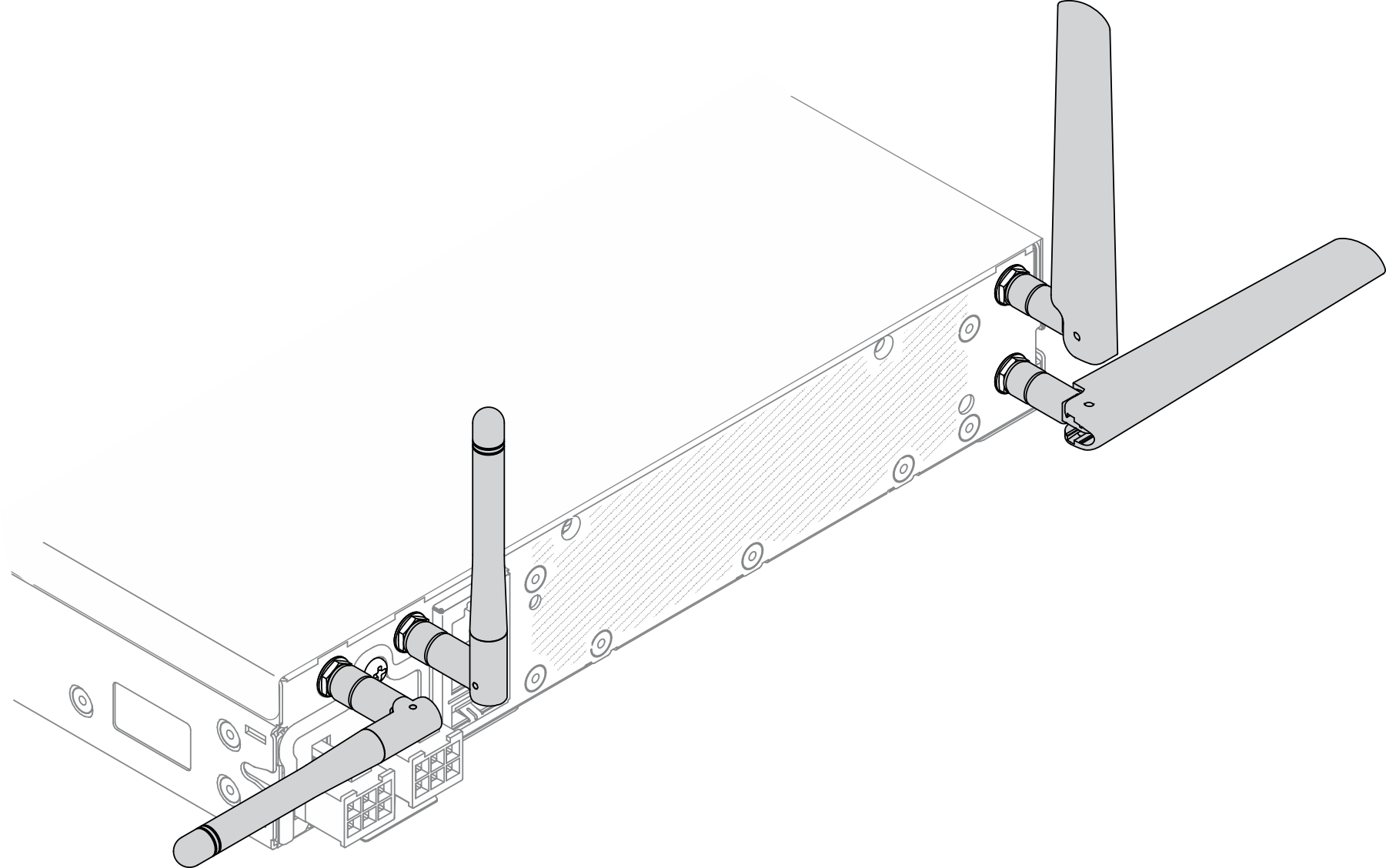
Déplacez le SE350 vers une zone où les bruits parasites liés aux radiofréquences sont moins présents ou vers un emplacement sans blindage (composants métalliques).
Vérifiez l’état avec ces commandes utiles :
- ifconfig //**check if LTE "wwan0" is ready **//
- sudo at_command.sh 'ATI‘ //**get IMEI code **//
- sudo uci show network | grep lte //** show all LTE parameters setting **//
- sudo uqmi -d /dev/cdc-wdm0 --uim-get-card-status” //** check SIM is installed well **//
- sudo at_command.sh 'AT+COPS?‘ //* check Carrier Network registration and configuration**//
- sudo ping –I wwan0 8.8.8.8 //**check if SE350’s LTE network ping **//
- sudo at_command.sh 'AT+CSQ‘ //**check signal strength of LTE modem **//
Connexion WLAN instable
La puissance de signal WLAN peut être ralentie lorsque le SE350 est placé dans un « coin d’un bâtiment/d’un service » ou dans un environnement « WLAN bruyant ».
- Installez les deux antennes Wi-Fi dans les positions adaptées. Il est recommandé de conserver une antenne en position verticale et l’autre en position horizontale.Figure 5. Position de l’antenne
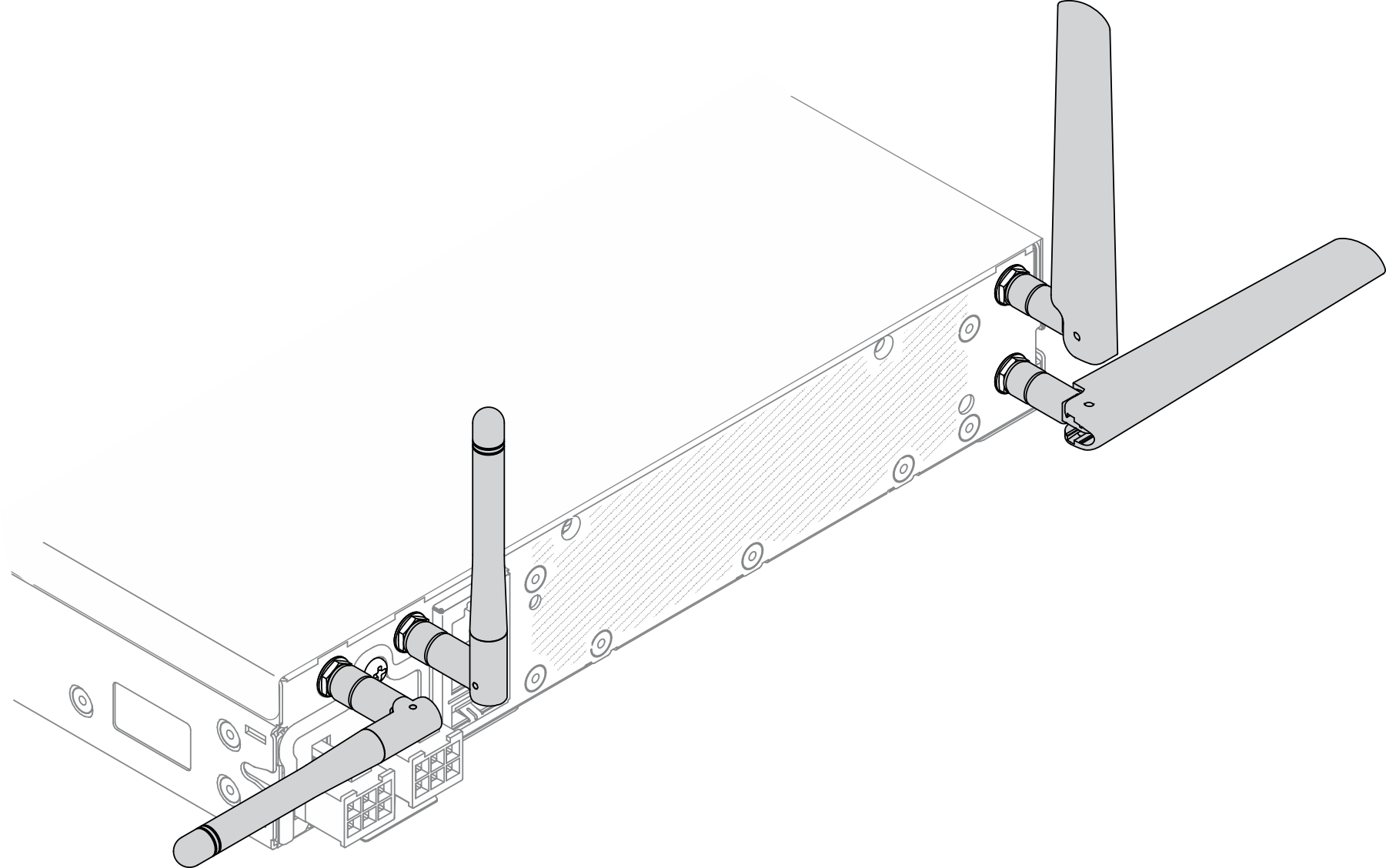
Déplacez le SE350 vers une zone où les bruits parasites liés aux radiofréquences sont moins présents ou vers un emplacement sans blindage (composants métalliques).
Rapprochez le SE350 du routeur WLAN AP.
Ajustez la fréquence du routeur Wi-Fi sur un canal présentant moins de bruits parasites liés aux radiofréquences.
Ajustez la direction des antennes du routeur dont certaines seront positionnées verticalement et certaines horizontalement.
Les performances de réseau Wi-Fi seront affectées si plusieurs appareils sont connectés au même canal en même temps. Modifiez la fréquence et le canal du routeur Wi-Fi, utilisez une extension Wi-Fi pour aider à l’extension du signal ou utilisez un routeur dont le signal est plus puissant.
Vérifiez l’état avec ces commandes utiles :
- ifconfig //**check if WLAN is ready, “wlan0“ shows up **//
- sudo uci show network | grep wifi //** show related to WLAN parameters setting **//
- sudo uci show wireless //**confirm setting **//
- sudo ping -I wlan0 8.8.8.8 //**check WLAN network function successfully **//
- sudo iw dev wlan0 link //**Check WLAN Signal Strength**//